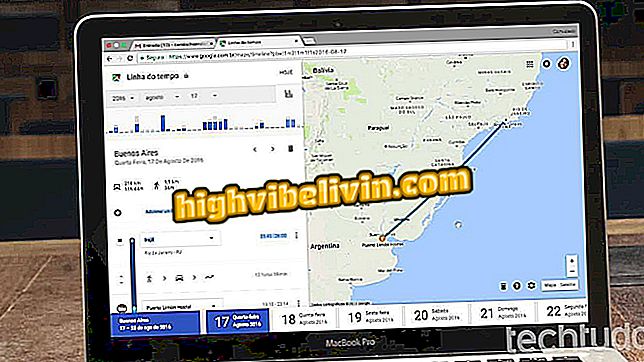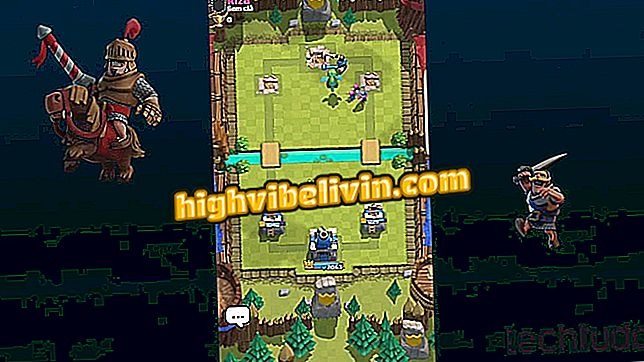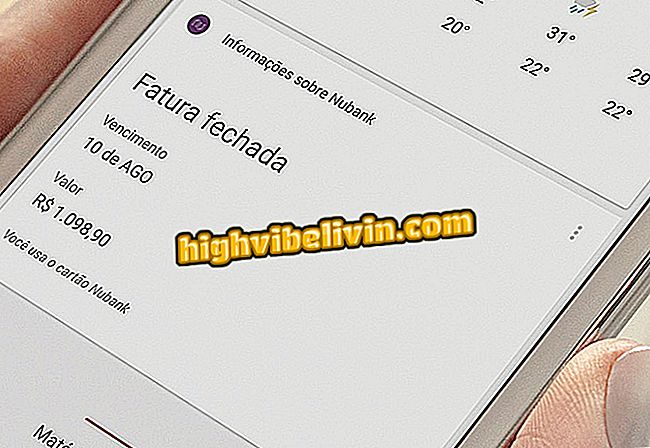Kako podesiti zaslon monitora prijenosnog računala
Da biste prilagodili boju, svjetlinu, kontrast, zasićenost i oštrinu zaslona prijenosnog računala, morate koristiti postavke operativnog sustava računala. To je zato što monitori za prijenosna računala nemaju fizičke tipke kao što su stolna računala.
Pogledajte sljedeći korak u načinu korištenja izvorne aplikacije za postavljanje monitora sustava Windows za kalibriranje i fino podešavanje zaslona prijenosnog računala. Na taj način možete poboljšati kvalitetu prikaza slika. Postupak je proveden na računalu s operacijskim sustavom Windows 10, ali savjeti važe i za druge verzije sustava Microsoft.
Razlučivost, svjetlina i kontrast: razumiju specifikacije monitora

Saznajte kako prilagoditi zaslon prijenosnog računala
Korak 1. U pretraživanju upišite "calibrate colors" (bez navodnika) i otvorite prvi rezultat, kako je prikazano na slici;

Otvorite čarobnjak za kalibraciju zaslona
Korak 2. Pojavit će se zaslon čarobnjaka za kalibraciju boje. U njemu dvaput kliknite "Dalje";

Početni zaslon čarobnjaka za kalibraciju
Korak 3. Čarobnjak će vam prikazati kratko objašnjenje raspona monitora. Kliknite "Dalje" da biste nastavili s kalibracijom;

Podešavanje raspona monitora
Korak 4. Koristite traku na lijevoj strani prozora za podešavanje dometa vašeg monitora. Ne zaboravite ga ostaviti na srednjoj točki, kao što je prikazano na prethodnom zaslonu;

Podešavanje raspona zaslona
Korak 5. Sada, jer je prijenosno računalo bez ručnog upravljanja, kliknite na "Zanemari prilagodbe svjetline i kontrasta";

Preskočite postavke svjetline i kontrasta
Korak 6. Zatim možete podesiti ravnotežu boja monitora. Kliknite "Dalje" da biste pristupili postavkama;

Informacije o ravnoteži boja
Korak 7. Koristite trake na dnu čarobnjaka za promjenu intenziteta svake boje. Nakon odabira željenih postavki kliknite "Dalje";

Podešavanje ravnoteže boja
Korak 8. Na posljednjem zaslonu čarobnjaka možete usporediti kalibriranje koje ste upravo napravili s prethodnim. Da biste to učinili, jednostavno koristite gumbe označene na slici. Na kraju pritisnite "Finish" za spremanje postavki.

Završavanje kalibracije videozapisa
Spreman. Iskoristite savjete za podešavanje boje zaslona prijenosnog računala i poboljšanje kvalitete slika.
Koji je najbolji monitor za igre? Komentirajte.